Вече KZKG ^ Gaara ни показа как измервайте производителността на нашите твърди дискове о ла процесор на нашите компютри и сега ви показвам как да измервате производителността на GPU (известен още като графичен процесор) или графичен процесор на испански.
За това можем да използваме два инструмента glmark2 y glx-предавка, който е включен в пакета настолни утили.
GLX-предавка
GLX-Gear, както казах по-рано, е част от пакета mesa-utils и нека кажем, че това е от двете опции, които днес показвам най-известните или популярни, но не е най-доброто за това. След като инсталираме пакета mesa-utils, стартираме го чрез изпълнение в терминал:
$ glxgears
което ще ни покаже как се движат зъбни колела, нещо подобно:
Междувременно в терминала той хвърля статистиката, която в моя случай беше:
Изпълнява се синхронизирано с вертикално опресняване. Честотата на кадрите трябва да бъде приблизително същата като скоростта на опресняване на монитора. 467 кадъра за 5.0 секунди = 93.200 385 FPS 5.0 кадъра за 76.835 секунди = 300 5.0 FPS 59.873 кадъра за 406 секунди = 5.0 80.952 FPS 438 кадъра за 5.0 секунди = 87.493 399 FPS 5.0 кадъра за 79.626 секунди = 300 5.0 FPS 59.871 кадъра за 300 секунди = 5.0 59.873 FPS 300 кадъра за 5.0 секунди = 59.869 FPS 300 кадъра за 5.0 секунди = 59.868 FPS 413 кадъра за 5.0 секунди = 82.424 FPS 324 кадъра за 5.0 секунди = 64.662 FPS XNUMX кадъра за XNUMX секунди = XNUMX FPS XNUMX кадъра за XNUMX секунди = XNUMX FPS
GL Марк 2
От това, което тествах, той е много по-пълен от GLX-Gear и измерва параметри като буфер, конструкция, текстури, осветление, сенки, терен ... и т.н. Този инструмент е разработен от екипа на дистрибуция, фокусирана върху ARM процесори, наречени Линаро.
За да го инсталираме в Ubuntu и деривати, просто трябва да изпълним:
$ sudo apt-get install glmark2
а в случай на ArchLinux и производни трябва да го направим от AUR:
$ yaourt -S glmark2
по-късно отваряме терминал и стартираме теста, като напишем:
$ glmark2
GLMark2 ни показва серия от последователности, докато отпечатва статистиката на конзолата.
В моя конкретен случай с интегриран Intel GPU той върна:
==================================================== = ==== glmark2 2014.03 ============================================ === ========= Информация за OpenGL GL_VENDOR: Технологичен център на Intel с отворен код GL_RENDERER: Intel DRI Table (R) Ivybridge Mobile GL_VERSION: 3.0 Таблица 10.6.1 ============= == =========================================== [build] use-vbo = false: FPS: 640 FrameTime: 1.562 ms [build] use-vbo = true: FPS: 641 FrameTime: 1.560 ms [texture] texture-filter = najbližji: FPS: 768 FrameTime: 1.302 786 ms [texture] texture-filter = linear: FPS: 1.272 FrameTime: 866 ms [texture] texture-filter = mipmap: FPS: 1.155 FrameTime: 506 ms [shading] shading = gouraud: FPS: 1.976 FrameTime: 536 ms [shading] shading = blinn-phong-inf: FPS: 1.866 FrameTime : 496 ms [засенчване] shading = phong: FPS: 2.016 FrameTime: 525 ms [shading] shading = cel: FPS: 1.905 FrameTime: 226 ms [bump] bump-render = high-poly: FPS: 4.425 FrameTime: 915 ms [ bump] bump-render = нормални: FPS: 1.093 FrameTime: 898 ms [bump] bump-render = височина: FPS: 1.114 FrameT име: 2 ms [effect0,1,0d] ядро = 1, 4,1, -0,1,0, 559;: FPS: 1.789 Време на кадър: 2 ms [effect1,1,1,1,1d] ядро = 1,1,1,1,1; 1,1,1,1,1 , 260; 3.846;: FPS: 5 FrameTime: 646 ms [натиснете] light = false: quads = 1.548: texture = false: FPS: 5 FrameTime: 1 ms [desktop] blur- радиус = 4: ефект = размазване: преминава = 188: разделим = вярно: windows = 5.319: FPS: 4 FrameTime: 365 2.740 ms [desktop] effect = shadow: windows = 200: FPS: 0.9 FrameTime: 0.5 363 ms [buffer] колони = 2.755: interleave = false: update-dispersion = 200: update-fraction = 0.9: update-method = map: FPS: 0.5 FrameTime: 498 ms [buffer] колони = 2.008: interleave = false: update- dispersion = 200: update- fraction = 0.9: update-method = subdata: FPS: 0.5 FrameTime: 385 ms [buffer] колони = 2.597: interleave = true: update-dispersion = 537: update-fraction = 1.862: update-method = map: FPS: 361 FrameTime : 2.770 48 ms [идеи] скорост = продължителност: FPS: 20.833 FrameTime: 270 3.704 ms [медузи]: FPS: 73 FrameTime: 13.699 0 ms [терен]: FPS: 0 FrameTime: 750 1.333 ms [сянка]: FPS: 5 FrameTime: 0 800 ms [пречупване]: FPS: 1.250 FrameTime: 0 5 ms [условни] fragment-steps = 774: vertex-steps = 1.292: FPS: 5 FrameTime: 791 ms [условни] fragment-steps = 1.264: vertex-steps = 5: FPS: 811 FrameTime: 1.233 ms [условни] fragment- стъпки = 5: върхови стъпки = 5: FPS: 794 FrameTime: 1.259 ms [функция] фрагмент-сложност = ниска: фрагмент-стъпки = 5: FPS: 5 FrameTime: 798 ms [функция] фрагмент-сложност = среда: фрагмент- стъпки = 1.253: FPS: 5 FrameTime: 5 ms [цикъл] fragment-loop = false: fragment-steps = 764: vertex-steps = 1.309: FPS: 2 FrameTime: 564 ms [loop] fragment-steps = XNUMX: fragment- uniform = false: vertex-steps = XNUMX: FPS: XNUMX FrameTime: XNUMX ms [loop] fragment-steps = XNUMX: fragment-uniform = true: vertex-steps = XNUMX: FPS: XNUMX FrameTime: XNUMX ms ===== =================================================== glmarkXNUMX Резултат: XNUMX ================================================ == =======
Разбира се, предполагам, че колкото по-висок е кадърът в секунда (Frames per Seconds), толкова по-големи шансове ще имаме да играем игри или да гледаме видеоклипове с висока разделителна способност, но не съм много добре осведомен по въпроса.
Други опции за измерване на производителността на нашия графичен процесор
Всъщност ни остава трети вариант, но той е да извършим много по-насилствени тестове, така да се каже. За него трябва да изтеглим някои инструменти, които той ни предлага безплатно униформа.
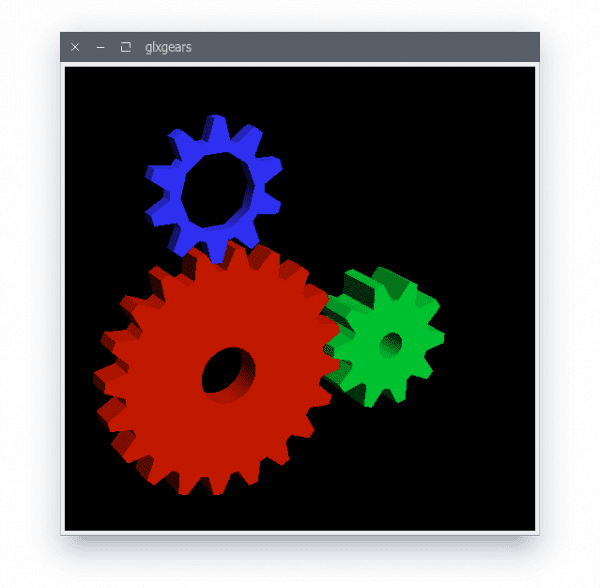

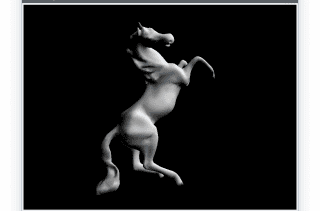
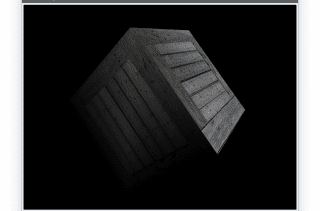
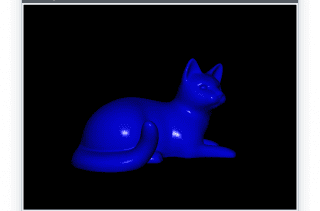
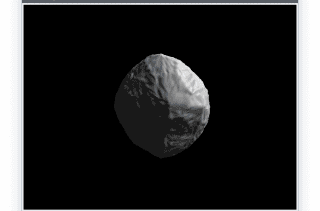
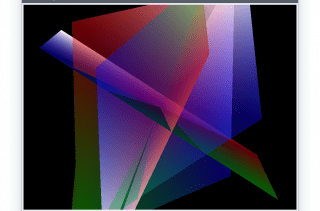
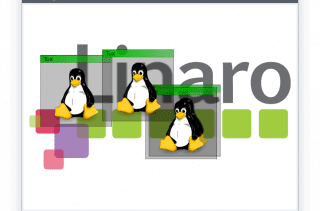
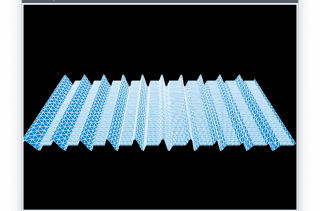
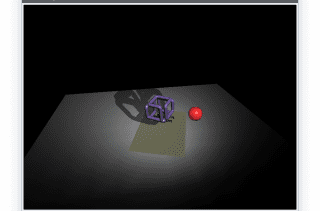

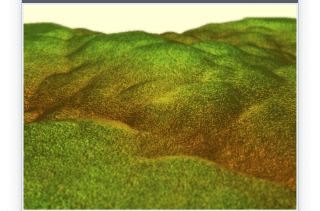
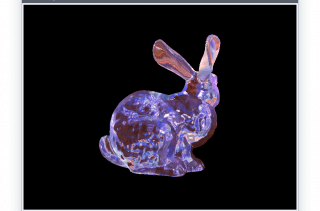
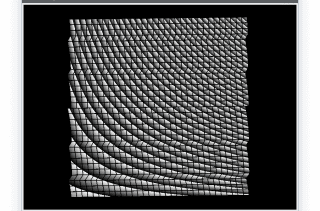
Много добре. Само бележка, Linaro всъщност не е дистрибуция. Това е проект за подобряване на Linux на ARM. Ubuntu например е част от Linaro. GCC, който идва с Ubuntu, всъщност поставя Linaro в името на версията му.
Добре 😀
Пропуснахте да споменете друг инструмент: glxspheres, също част от таблиците. Използвам го, за да измервам ефективността си на моя Nvidia Optimus 😀
Един въпрос, в glxgears fps, има ли ssd като влияние на коренния диск или няма нищо общо с него?
Е, не мисля, че влияе, измерваме производителността на графичния процесор и няма нищо общо с твърдия диск
Здравейте: Ако имате повече от един графичен процесор, възможно ли е да видите ефективността на всеки един от тях? В моя случай има три NVIDIA.
Освен ако не сте активирали свойството vsync на графичния процесор, тогава какъвто и графичен процесор да имате, той ще ви даде 60 кадъра в секунда
Ами в xfce, ако премахна панела на екрана, vsybc се деактивира и в моя gpu достига 5362 fps
Ще ви оставя съвет, който е свързан с FPS, в случай че помага на някого (не съветвам да имате 2 графични процесора (intel + Nvidia)), тъй като например с пара имах проблеми.
Става въпрос за деактивиране на вертикалната синхронизация, с която се получават много FPS; D
и работният плот е супер течен!
Добре взето от arch wiki https://wiki.archlinux.org/index.php/Intel_graphics
Обяснявам въпроса:
редактирайте файла intel:
vi /etc/X11/xorg.conf.d/20-intel.confили друг файл в моя случай направих ръчен, като поставих опцията «TearFree».
след това създайте файла у дома
~/.drircи включват следното:
след това рестартирайте и това е!
друго нещо да не забравяме optirun или primusrun за специални графични процесори.
Поздрави!
.drirc файлът не се виждаше
Може би това е заради проблема с етикетите, ами това е в уикито на arch за всеки случай.
Glxgears, при активирана вертикална синхронизация измерва само fps в екрана (т.е. скоростта на опресняване на екрана, около 60), така че да измерва производителността на графиката, трябва да деактивирате вертикалната синхронизация, мисля, че е с:
vblank_mode = 0 glxgears, което ще направи числата много по-високи